Rumah >tutorial komputer >pelayar >Bagaimana untuk menetapkan mod penyemakan imbas dalam pelayar mudah alih Sogou
Bagaimana untuk menetapkan mod penyemakan imbas dalam pelayar mudah alih Sogou
- PHPzke hadapan
- 2024-01-30 10:57:101375semak imbas
Editor PHP Baicao akan memperkenalkan anda kepada kaedah tetapan mod penyemakan imbas pelayar mudah alih Sogou. Pelayar Mudah Alih Sogou ialah pelayar mudah alih berkuasa yang menyediakan pelbagai mod penyemakan imbas untuk dipilih oleh pengguna. Untuk menetapkan mod penyemakan imbas, anda hanya perlu membuka penyemak imbas mudah alih Sogou, klik butang menu di penjuru kanan sebelah atas, dan kemudian cari pilihan "Tetapan". Dalam halaman tetapan, anda boleh menemui pilihan "Mod Semak Imbas" Selepas mengklik untuk masuk, anda boleh memilih mod penyemakan imbas lalai mengikut keperluan peribadi anda, seperti mod pintar, mod kelajuan melampau, dsb. Selepas memilih, klik Simpan untuk melengkapkan tetapan mod penyemakan imbas. Melalui operasi mudah sedemikian, anda boleh menikmati pengalaman menyemak imbas yang lebih mudah dan diperibadikan.

Perkongsian terperinci mod penyemakan imbas tetapan penyemak imbas Sogou
1. Buka penyemak imbas Android Sogou dan klik [Menu], seperti yang ditunjukkan dalam gambar.
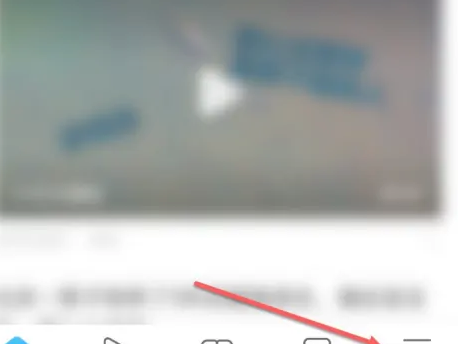
2 Kemudian klik [Kotak Alat], seperti yang ditunjukkan dalam gambar.
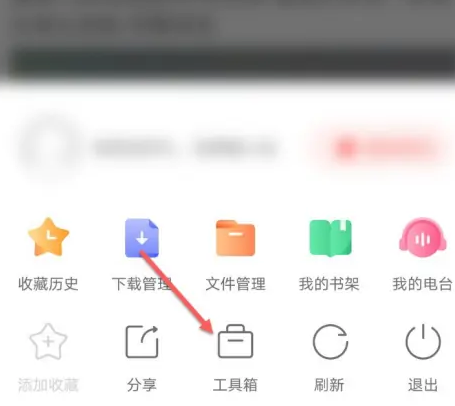
3 Dalam antara muka pop timbul, tetapkan mod penyemakan imbas, seperti yang ditunjukkan dalam rajah.
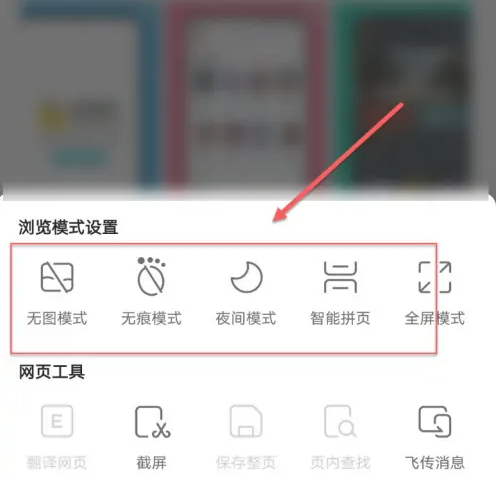
Atas ialah kandungan terperinci Bagaimana untuk menetapkan mod penyemakan imbas dalam pelayar mudah alih Sogou. Untuk maklumat lanjut, sila ikut artikel berkaitan lain di laman web China PHP!

